Acer ASPIRE V7-581G, ASPIRE V5-552, ASPIRE V5-552G, ASPIRE V5-572PG, ASPIRE V5-572P User Manual [fi]
...Page 1
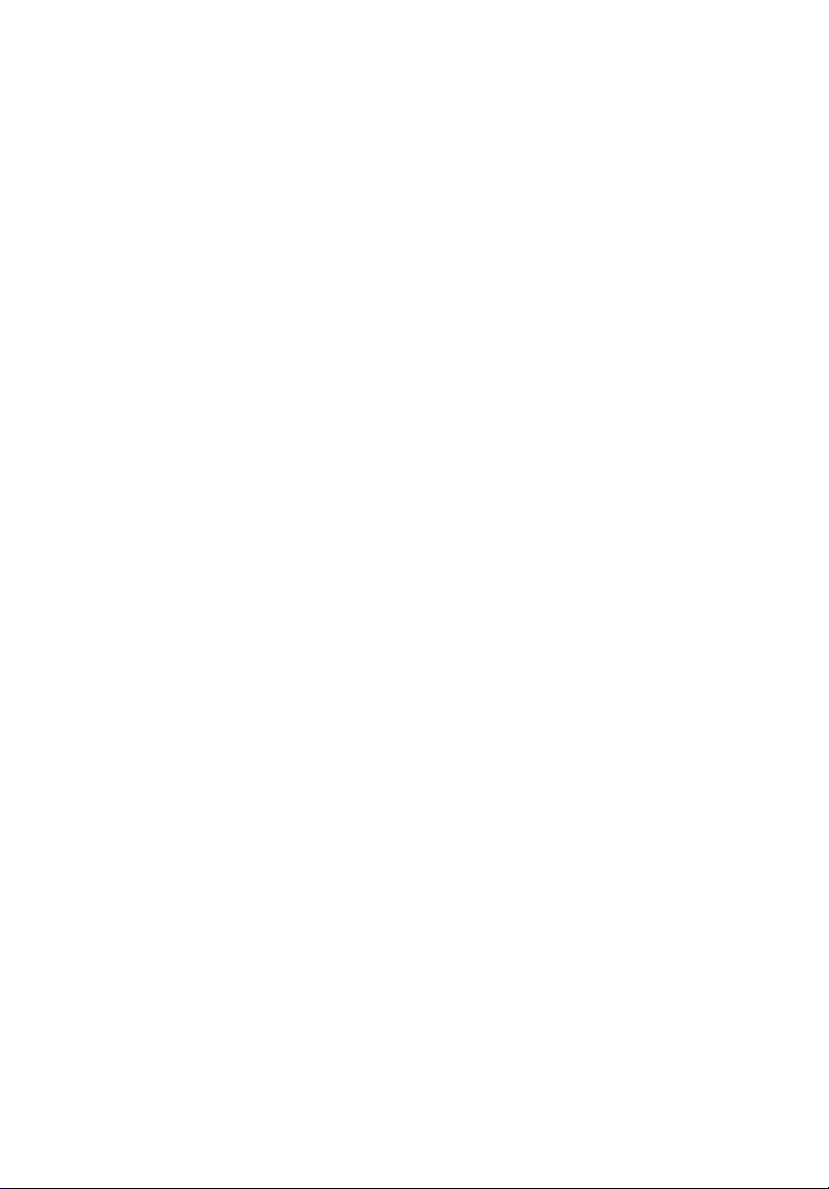
Aspire V7-581 / V5-573 /
V5-572 / V5-552
Pikaohje
Tuotteen rekisteröinti
Kun käytät tuotetta ensimmäisen kerran, on suositeltavaa, että rekisteröit sen välittömästi.
Tämä antaa sinulle pääsyn joihinkin hyödyllisiin etuihin, kuten:
• Nopeampi palvelu koulutetuilta edustajiltamme.
• Jäsenyys Acer-yhteisössä: vastaanottaa myynninedistämistä ja osallistua
asiakastutkimuksiin.
• Uusimmat uutiset Acerilta.
Kiirehdi ja rekisteröi, koska muut edut odottavat sinua!
Kuinka rekisteröityä
Lisätietoja Acer-tuotteen rekisteröimisestä saat osoitteesta www.acer.com. Valitse maasi,
napsauta TUOTTEEN REKISTERÖINTI ja noudata annettuja ohjeita.
Sinua pyydetään rekisteröimään tuote myös asetusten teon yhteydessä tai voit
napsauttaa työpöydällä olevaa Rekisteröintikuvaketta.
Sen jälkeen kun olemme vastaanottaneet tuotteesi rekisteröinnin, sinulle lähetetään
vahvistussähköposti tärkeän tiedon kanssa, jonka sinun täytyy säilyttää turvallisessa
paikassa.
Alkuperäisten Acer-lisävarusteiden hankinta
Acerin laajennettu takuuohjelma ja Notebook-lisävarusteet ovat saatavana onlinekaupastamme. Tule vierailemaan online-kauppaamme osoitteessa store.acer.com.
Acer-kauppa on uusi ja esittelyvaiheessa, valitettavasti se ei ole käytössä kaikilla alueilla.
Tarkista säännöllisesti milloin se on käytettävissä omassa maassasi.
Page 2
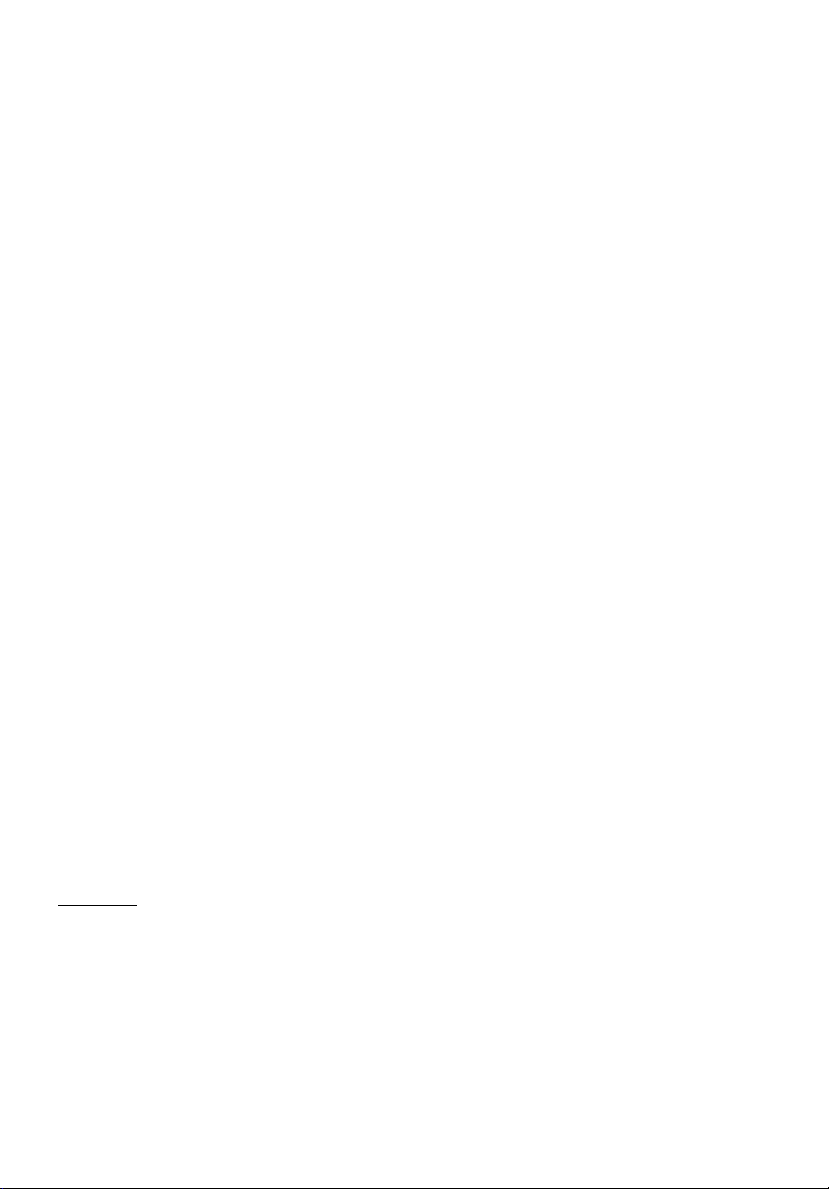
© 2013 Kaikki oikeudet pidätetään.
Aspire V7-581 / V5-573 / V5-572 / V5-552 Pikaohje
Tämä versio: 04/2013
Mallinumero: __________________________________
Sarjanumero: __________________________________
Ostopäivämäärä: _______________________________
Ostopaikka: ___________________________________
YMPÄRISTÖ
Lämpötila:
• Käytön aikana: 5°C - 35°C
• Muulloin kuin käytön aikana: -20°C - 65°C
Kosteus (ei kondensoitunut):
• Käytön aikana: 20% - 80%
• Muulloin kuin käytön aikana: 20% - 80%
Page 3
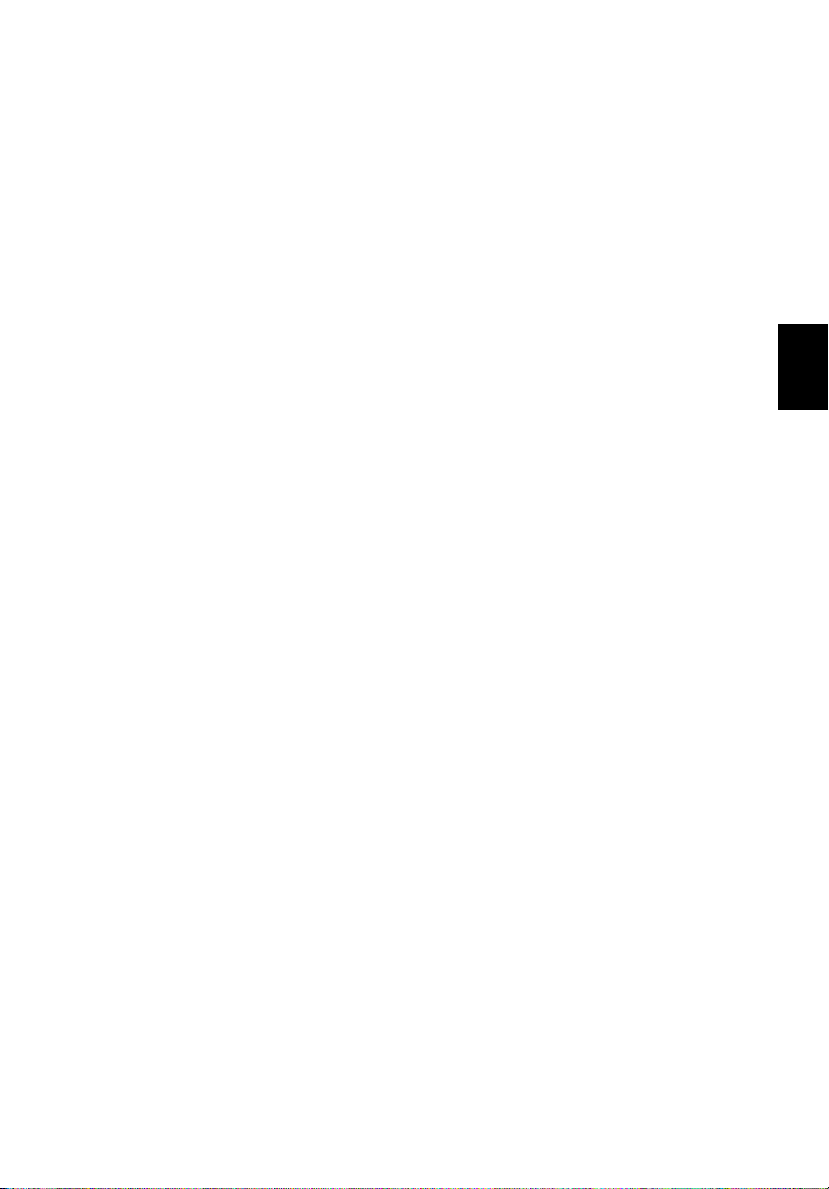
Tärkeimmät asiat ensin
Haluamme kiittää sinua Acerin kannettavan tietokoneen valitsemisesta
liikkuvien tietokonetarpeittesi täyttämisessä.
Ohjeet
Helpottaaksesi sinua Acer-tietokoneen käyttämisessä olemme
suunnitelleet sarjan ohjekirjoja:
Aluksi Asetusopas auttaa sinua tietokoneen käyttöönotossa.
Tämä Pikaohje esittelee uuden tietokoneesi perusominaisuudet ja -
toiminnot.
Lisätietoja siitä, miten tietokoneesi auttaa sinua lisäämään tuottavuutta, on
annettu Aspire V7-581 / V5-573 / V5-572 / V5-552 -käyttöohjeesta.
Aspire V7-581 / V5-573 / V5-572 / V5-552 -käyttöohjeesta sisältää
hyödyllisiä uutta tietokonettasi koskevia tietoja. Se kattaa perusaiheet,
kuten näppäimistön, äänen, jne. käyttämisen.
Tässä oppaassa on yksityiskohtaisia tietoja sellaisista aiheista kuin
järjestelmän apuohjelmat, tietojen palauttaminen, lisäasetukset ja
vianetsintä. Siinä on myös annettu yleisiä ohjeita, tietoja takuusta sekä
turvallisuusohjeita.
Seuraa näitä ohjeita:
1. Kirjoita Käynnistä-kohtaan "Käyttäjä".
2. Napsauta Acer-käyttöohjekirja.
3
Suomi
Page 4

Suomi
4
Tutustuminen kannettavaan Acer-tietokoneeseen
Tutustuminen kannettavaan Acertietokoneeseen
Kun olet asentanut tietokoneesi kuten Asetusoppaassa on kuvattu, haluamme
esitellä sinulle uuden Acer-tietokoneesi.
Ruutunäkymä
1
2
3
# Kuvake Kohta Kuvaus
Web-kamera videokuvaukseen.
1 Web-kamera
2 Näyttöruudun Näyttää tietokoneen kuvan.
3Mikrofonit
Web-kameran vieressä oleva merkkivalo
osoittaa web-kameran olevan toiminnassa.
Sisäiset stereomikrofonit äänen tallennusta
varten.
Ohje: Vain mallissa V7-582 on kaksi
mikrofonia, muissa malleissa on yksi mikrofoni
kosketusalustan alla.
Page 5

Näppäimistönäkymä
1
5
2
3
# Kuvake Kohta Kuvaus
Virranilmaisin Osoittaa tietokoneen virran tilan.
1
Akkutilan ilmaisin
2 Näppäimistö
3 Kosketusalusta
Ilmoittaa akun latauksen tilan.
Lataus meneillään: Valo palaa
kellanruskeana, kun akku latautuu.
Täyteen ladattu: Valo palaa sinisenä.
Tiedon syöttämiseen tietokoneelle.
Katso lisätietoja kohdasta "Näppäimistön
käyttö" sivulta 8.
Varoitus: Älä käytä näppäimistön suojaa tai
muuta vastaavaa, koska näppäimistössä on
tuuletusaukot tietokoneen jäähdytystä varten.
Kosketusherkkä osoitinlaite.
Kosketusalusta ja sen painikkeet ovat
yhtenäinen tasainen pinta.
Hiiren vasemman painikkeen painallus
tehdään painamalla kosketusalustan pintaa
napakasti.
Hiiren oikean painikkeen painallus tehdään
painamalla kosketusalustan oikeaa
alanurkkaa napakasti.
Suomi
Page 6

6
Tutustuminen kannettavaan Acer-tietokoneeseen
Vasen näkymä
1 2
# Kuvake Kohta Kuvaus
1 USB-portti Yhdistää USB –laitteisiin.
2 Virtapainike Käynnistää ja sulkee koneen.
Suomi
Oikea näkymä
12 3
# Kuvake Kohta Kuvaus
1 Kuuloke-/kaiutinliitin
2 SD-kortinlukija
3 USB-portti Yhdistää USB –laitteisiin.
Yhdistää audiolaitteisiin (esim. kaiuttimet,
kuulokkeet) tai mikrofonilla varustettuihin
kuulokkeisiin.
Lukijaan käy yksi Secure Digital (SD tai
SDHC) -kortti.
Ohje: Kortti poistetaan korttipaikasta
vetämällä se ulos.
Varoitus: Osa kortista jää näkyviin
tietokoneen ulkopuolelle. Älä vahingoita
korttia.
Page 7

Taustanäkymä
7
21345
# Kuvake Kohta Kuvaus
1
2
3
4 Acer Muunnin -portti
5 HDMI-portti
6
Tuuletusaukot ja
jäähdytystuuletin
Ethernet (RJ-45) portti
USB-portti, jossa
lataustoiminto virran
ollessa sammutettuna
Kensington-lukon
paikka
Antaa tietokoneen pysyä viileänä.
Älä peitä tai tuki aukkoa.
Liittää Ethernet 10/100/1000 -pohjaiseen
verkkoon.
Ohje: Avaa portti täysin painamalla reuna
alas.
Yhdistää USB –laitteisiin.
Liitäntä Acer Muunnin -kaapelille, jolla
liittäminen LAN-verkkoon, ulkoiseen näyttöön
ja USB-laitteisiin on helppoa.
Ohje: Saatavana on erilaisia kaapeleita. Kysy
myyjältä, millainen kaapeli on yhteensopiva
tietokoneesi kanssa.
Tukee korkealaatuisia digitaalisia
videoliitäntöjä.
Liittää Kensington-yhteensopivaan
tietokoneen turvalukkoon.
Kierrä tietokoneen turvalukon kaapeli kiinteän
esineen, kuten pöydän tai lukitun laatikon
kahvan ympärille.
Syötä lukko uraan ja kierrä avainta
varmistaaksesi lukon.
Saatavana on myös avaimettomia lukkoja.
67
Suomi
7 DC-tuloliitin Verkkolaite liitetään tähän liittimeen.
Tietoja USB 3.0:sta
• USB 3.0 -yhteensopivat portit ovat sinisiä.
• Yhteensopiva USB 3.0:n ja vanhempien laitteiden kanssa.
• Käytä USB 3.0-laitteita parhaan suorituskyvyn takaamiseksi.
• Ne on määritelty USB 3.0 (SuperSpeed USB) -määritelmässä.
Page 8

Suomi
8
Näppäimistön käyttö
Pohjanäkymä
1
2
3
# Kuvake Kohta Kuvaus
1
2 Akun nollausaukko
3 Kaiuttimet Toimittaa stereoäänen ulostulon.
Tuuletusaukot ja
jäähdytystuuletin
Antaa tietokoneen pysyä viileänä.
Älä peitä tai tuki aukkoa.
Nollaa tietokone työntämällä paperiliitin
aukkoon ja painamalla neljän sekunnin ajan
(sama kuin akun irrottaminen ja asentaminen
paikalleen).
Näppäimistön käyttö
Näppäimistössä on täysikokoiset näppäimet ja numeerinen näppäimistö, sekä
erilliset osoitin-, lukitus-, Windows-, toiminto- ja erikoisnäppäimet.
Pikavalintanäppäimet
Tietokoneessa on pikavalintanäppäimet tai näppäinyhdistelmät sen useimpia
säätöjä, kuten näyttöruudun kirkkautta, äänenvoimakkuutta varten.
Aktivoidaksesi pikavalintanäppäimet paina ja pidä painettuna <Fn> -näppäintä
ja paina sitten pikavalintanäppäinyhdistelmän toista näppäintä.
Page 9

Pikanäppäin Kuvake Toiminto Kuvaus
Sammuttaa tai ottaa käyttöön
<Fn> + <F3> Lentokonetila
<Fn> + <F4> Lepotila Siirtää tietokoneen lepotilaan.
<Fn> + <F5> Näytön vaihto
<Fn> + <F6> Näyttö pois
<Fn> + <F7>
<Fn> + <F8>
<Fn> + <F9>
Kosketusalustan
vaihtokytkin
Kaiuttimien
vaihtokytkin
Näppäimistön
taustavalo
tietokoneen tietoliikennelaitteet.
(Tietoliikennelaitteet voivat vaihdella
mallista riippuen.)
Kytkee näytön ulostulon
näyttöruudun, ulkoisen monitorin
(jos kytketty) ja molempien välillä.
Sammuttaa näytön taustavalon
virran säästämiseksi. Paina mitä
tahansa näppäintä palataksesi
normaalitilaan.
Käynnistää ja sammuttaa
sisäänrakennetun kosketusalustan.
Kytkee kaiuttimet käyttöön ja pois
käytöstä.
Kääntää näppäimistön taustavalon
päälle ja pois.
Ohje: Tämä ominaisuus on vain
tietyissä malleissa.
9
Suomi
<Fn> + < >
<Fn> + < >
<Fn> + < >
<Fn> + < >
<Fn> + <Home> Toista/Tauko
<Fn> + <Pg Up>Pysäytä
<Fn
> + <Pg Dn> Edellinen Palaa edelliseen mediatiedostoon.
<Fn> + <End> Seuraava
Ver.: 01.01.02
Kirkkauden lisäys Lisää näytön kirkkautta.
Kirkkauden
vähennys
Äänenvoimakkuus
ylös
Äänenvoimakkuus
alas
Vähentää näytön kirkkautta.
Lisää äänenvoimakkuutta.
Vähentää äänenvoimakkuutta.
Toista tai pysäytä valittu
mediatiedosto.
Pysäytä valitun mediatiedoston
toistaminen.
Hyppää seuraavaan
mediatiedostoon.
